
TB Shadow(任务栏阴影工具)
v1.0 免费版- 软件大小:0.97 MB
- 更新日期:2020-11-05 11:25
- 软件语言:简体中文
- 软件类别:桌面工具
- 软件授权:免费版
- 软件官网:待审核
- 适用平台:WinXP, Win7, Win8, Win10, WinAll
- 软件厂商:

软件介绍 人气软件 下载地址
TB
Shadow可以直接将电脑桌面的任务栏设置阴影效果,如果你需要装饰桌面任务栏就可以下载这款软件设置阴影,让桌面效果更好,软件设置很简单,打开主程序就可以自动设置阴影,可以立即查看任务栏显示的阴影效果,如果效果适合就默认使用,您也可以右键点击阴影位置弹出选项界面,进入选项就可以设置透明度,设置阴影明亮度、设置色相、设置启动方式,调节TB
Shadow软件相关的选项参数,让阴影效果更好;软件设置很简单,底部的任务栏以及顶部的任务栏都可以在软件设置阴影效果,如果你需要就下载吧!
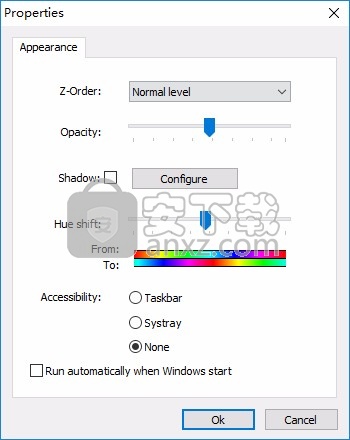
软件功能
1、通过TB Shadow设置阴影效果,更换一种任务栏模式
2、软件一键启动,自动修改任务栏阴影效果
3、让你的任务栏自动发出阴影效果,提升美感
4、软软件也会对顶部显示阴影效果,在桌面顶部显示阴影
5、支持透明度设置,可以进入选项界面设置新的阴影透明度
6、可以设置黑暗度,调整阴影的黑暗程度
软件特色
1、TB Shadow可以设置显示方案,支持在最前面显示
2、支持阴影配置,在软件设置阴影参数
3、支持辅助功能,任务栏、系统托盘
4、添加阴影效果的工具,小巧即开即用
5、根据自身需求打开上层阴影或是下层阴影。
使用方法
1、下载软件得到两个程序,可以设置桌面顶部和底部阴影
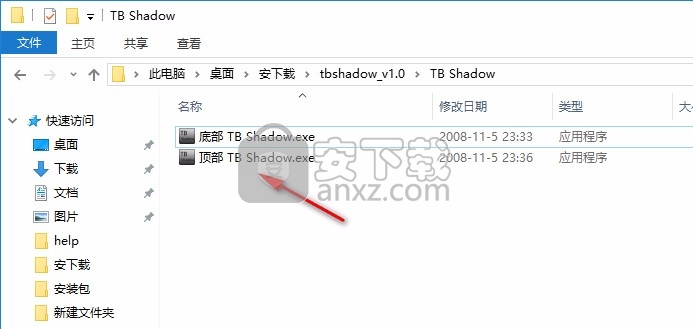
2、启动底部 TB Shadow.exe以后你的桌面底部就会显示阴影效果,效果不是很明显,可以自己下载体验
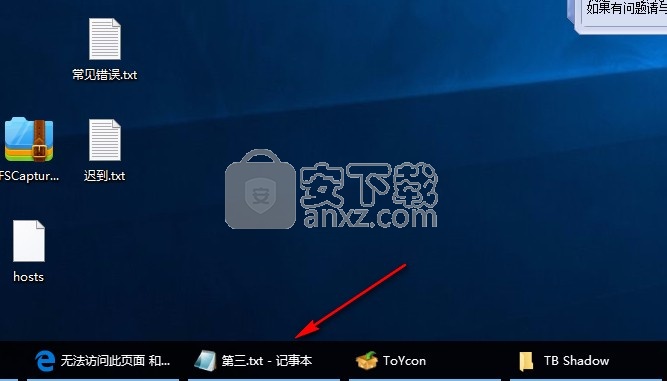
3、如果需要关闭软件就直接打开任务栏关闭,也可以在阴影位置右键点击close关闭
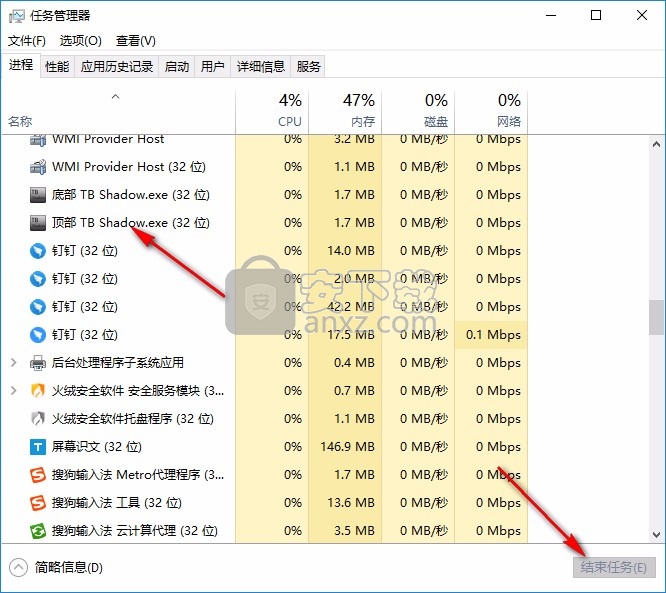
4、也可以在阴影界面点击右键查看 Preferences选项设置功能
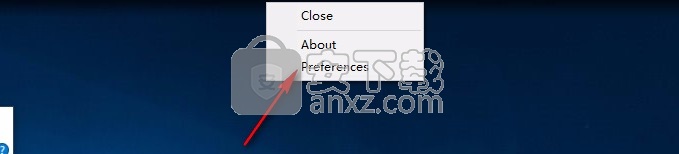
5、Z顺序设置,支持总在最前面、正常水平、桌面级
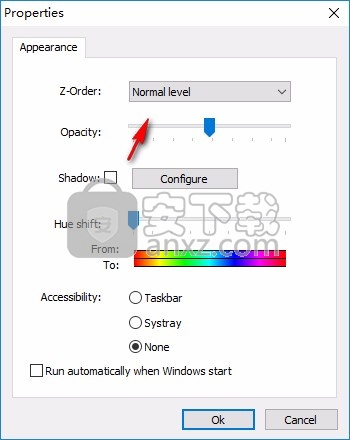
6、Shadow就是阴影设置功能,在软件设置清晰度,设置黑暗读
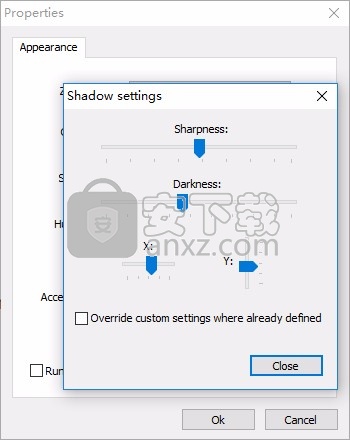
7、Override custom settings where already defined(覆盖已定义的自定义设置)
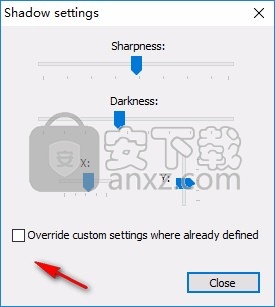
8、Hue shift设置,自己在软件界面拖动滑块调整颜色吧
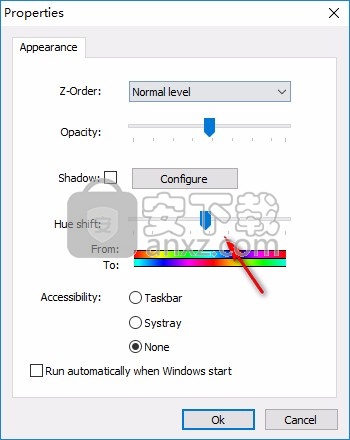
9、Run automatically when Windows start(Windows启动时自动运行)
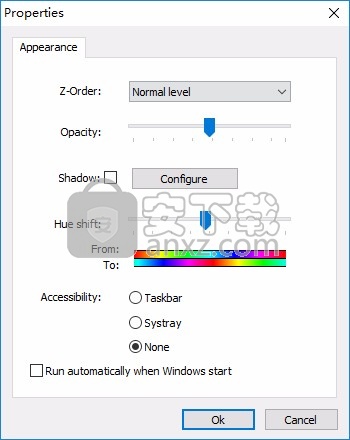
人气软件
-

搜狗壁纸 7.8 MB
/简体中文 -

系统信息显示工具 Bginfo 0.69 MB
/简体中文 -

Spacedesk X10 7.86 MB
/简体中文 -

Binary Clock(二进制桌面时钟工具) 2.19 MB
/英文 -

屏幕画板 0.41 MB
/简体中文 -

DxWnd(窗口化工具) 6.61 MB
/简体中文 -

listary pro 6中文 22.5 MB
/简体中文 -

桌面天气秀 5.0 6.00 MB
/简体中文 -

隐藏专家 3.0 注册版 0.36 MB
/简体中文 -

Winkawaks 5.34 MB
/简体中文


 桌面日历(DesktopCal) 3.18.208.6752
桌面日历(DesktopCal) 3.18.208.6752  小智桌面 3.2.1.16
小智桌面 3.2.1.16  360小鸟壁纸 3.1124.2430.829
360小鸟壁纸 3.1124.2430.829  powertoys汉化版(微软小工具合集) 0.81.0
powertoys汉化版(微软小工具合集) 0.81.0  敬业签 v3.0.3.5
敬业签 v3.0.3.5 










